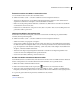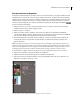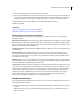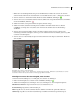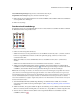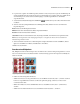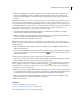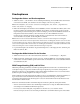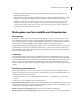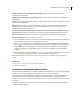Operation Manual
438VERWENDEN VON PHOTOSHOP ELEMENTS 7
Fotos mit Bewertungen anzeigen Zeigt nur Fotos mit einem Favoriten-Tag an.
Ausgeblendete Fotos anzeigen Zeigt Fotos mit dem Ausblenden-Tag an.
3 Klicken Sie auf eine oder mehrere Miniaturen oder auf die Schaltfläche „Alle auswählen“. Klicken Sie anschließend
auf „Ausgewählte Fotos hinzufügen“.
4 Klicken Sie auf „Fertig“.
Drucken eines Kontaktabzugs
Kontaktabzüge bieten eine gute Möglichkeit, Bilder in der Vorschau anzusehen, da auf ihnen eine Reihe von Bildern
als Miniaturen auf einer Seite gedruckt werden.
Beispiel für einen Kontaktabzug
1 Führen Sie einen der folgenden Schritte aus:
• Wählen Sie im Fotobrowser die gewünschten Fotos aus und klicken Sie dann auf „Datei“ > „Drucken“. Wenn Sie
keine Fotos ausgewählt haben, werden Sie von Photoshop Elements gefragt, ob alle Fotos im Fotobrowser
verwendet werden sollen.
• Öffnen Sie im Editor bzw. in der Schnellkorrektur ein Foto und wählen Sie dann „Datei“ > „Mehrere Fotos
drucken“.
• Wählen Sie in der Datumsansicht ein Foto aus und klicken Sie dann auf „Datei“ > „Drucken“.
2 Wählen Sie im Druckdialogfeld im Menü „Drucker auswählen“ einen Drucker. Klicken Sie bei Bedarf auf die
Schaltfläche „Drucker-Voreinstellungen anzeigen“ , um Druckeroptionen festzulegen. Sie können auch auf die
Schaltfläche „Seite einrichten“ klicken und die gewünschten Druckoptionen für die Seite festlegen.
Hinweis: Bei Verwendung eines Druckers, der PIC unterstützt, können Sie im Dialogfeld „Ausgewählte Fotos drucken“
(„Fotos drucken“) den Medientyp und die Papiergröße auswählen sowie randloses Drucken aktivieren. Legen Sie fest,
dass die Bildausrichtung sich nach dem Layout des Kontaktabzugs richten soll. Die PIC-Optionen werden nur angezeigt,
wenn die PIC-Bibliothek auf Ihrem Computer installiert ist. Eine ähnliche Unterstützung ist auch für verschiedene
Canon-Tintenstrahldrucker verfügbar. Angaben dazu finden Sie in der Dokumentation zu Ihrem Drucker bzw. auf der
Website des Druckerherstellers.
3 Wenn Ihre Bilddatei PIM-Daten (PRINT Image Matching) oder Exif Print-Daten enthält, die vom Drucker
unterstützt werden, wählen Sie die entsprechende Option. (Siehe „PRINT Image Matching (PIM) und Exif Print“
auf Seite 441.)
4 Wählen Sie im Menü „Abzugsart auswählen“ die Option „Kontaktabzug“. Im Vorschaulayout werden automatisch
alle Fotos verwendet, die links im Dialogfeld „Fotos drucken“ bzw. „Ausgewählte Fotos drucken“ aufgelistet sind.
5 Wenn Sie ein Foto entfernen möchten, wählen Sie die entsprechende Miniatur aus und klicken Sie auf die
Schaltfläche „Entfernen“ .